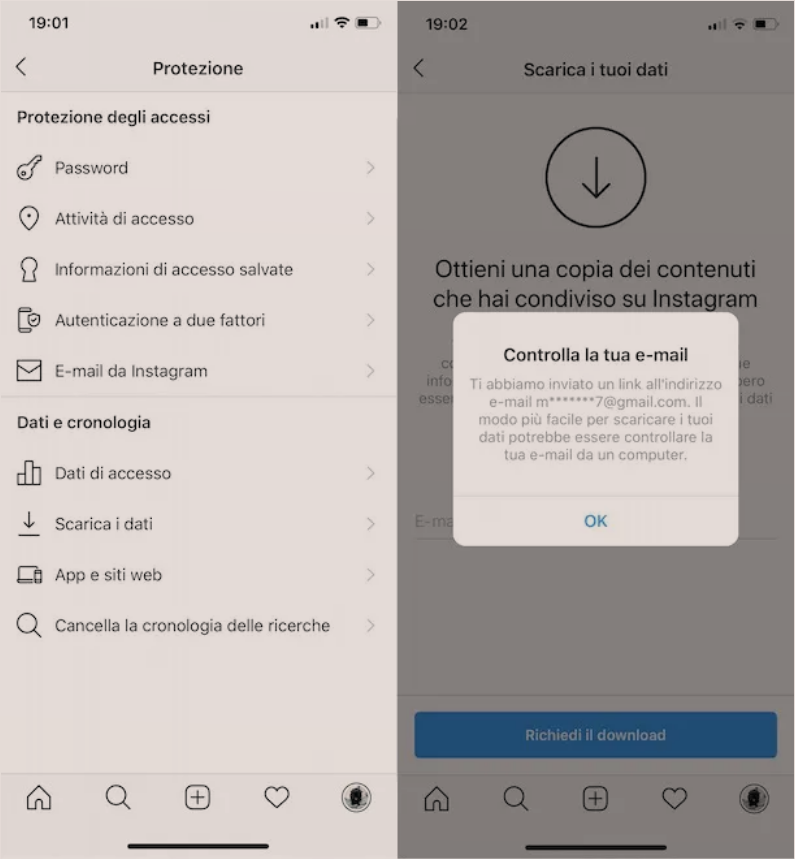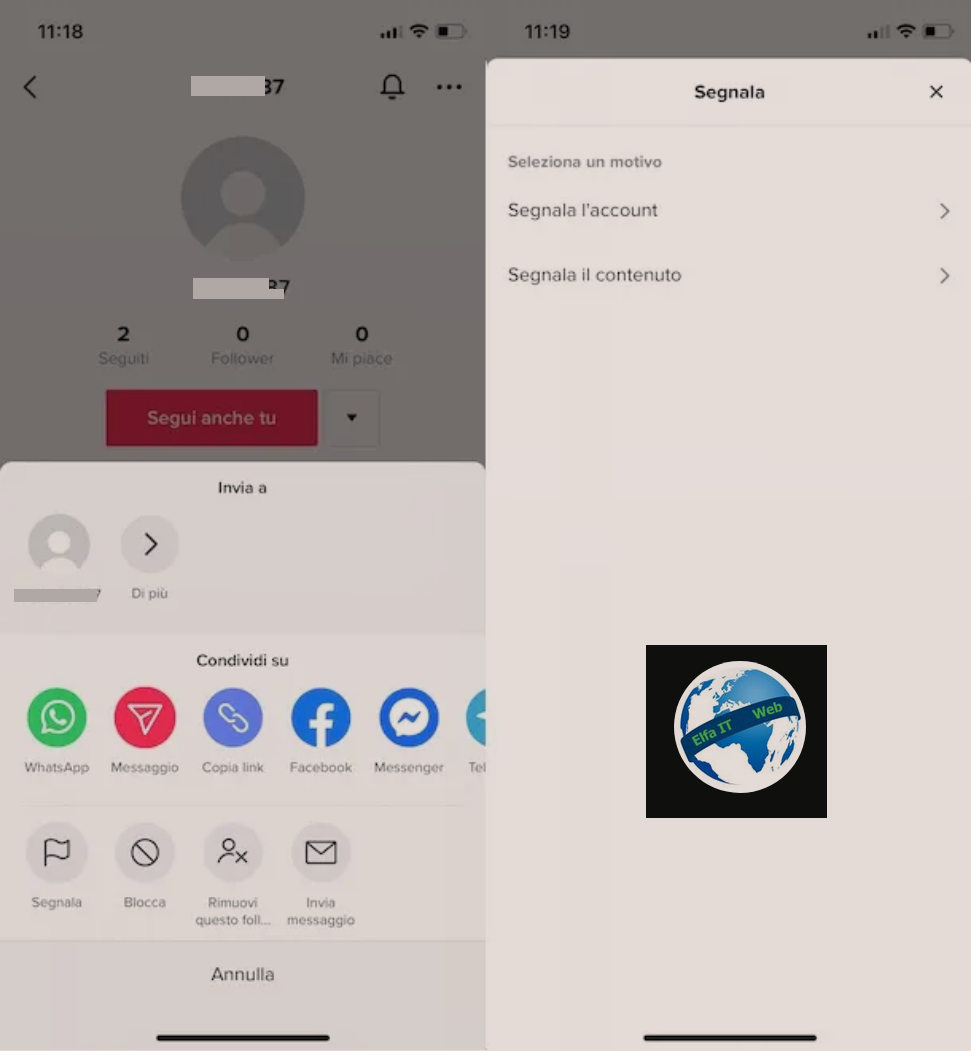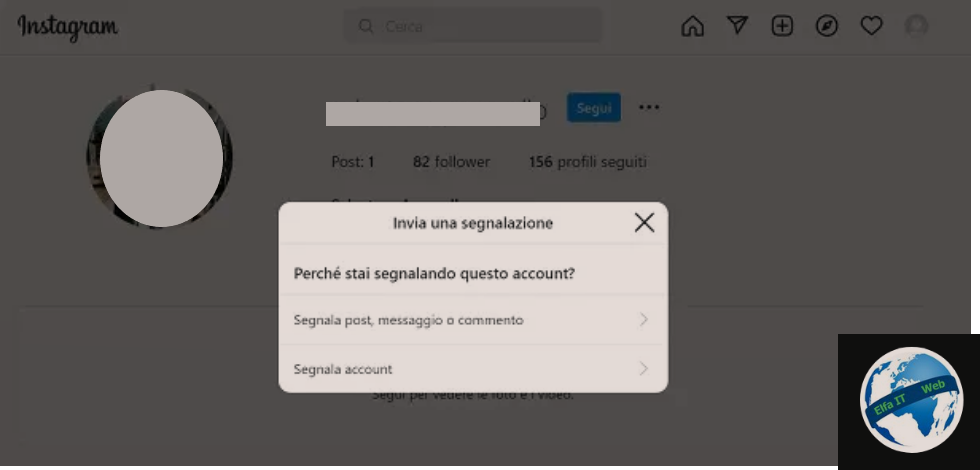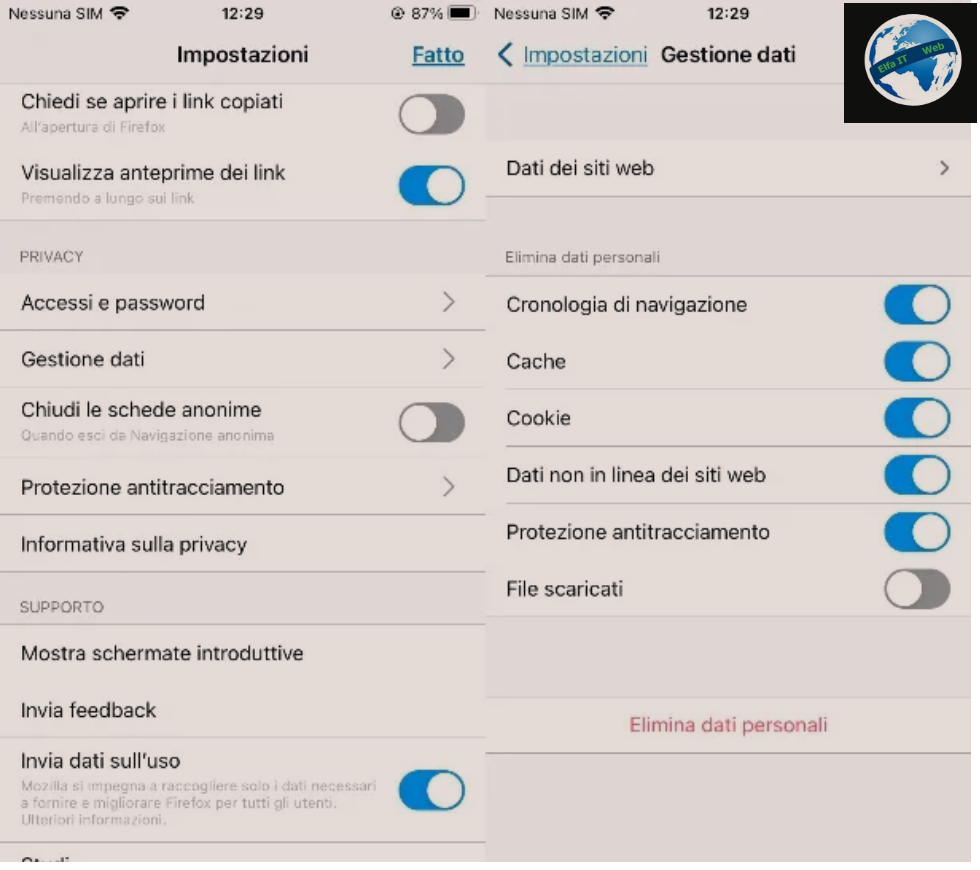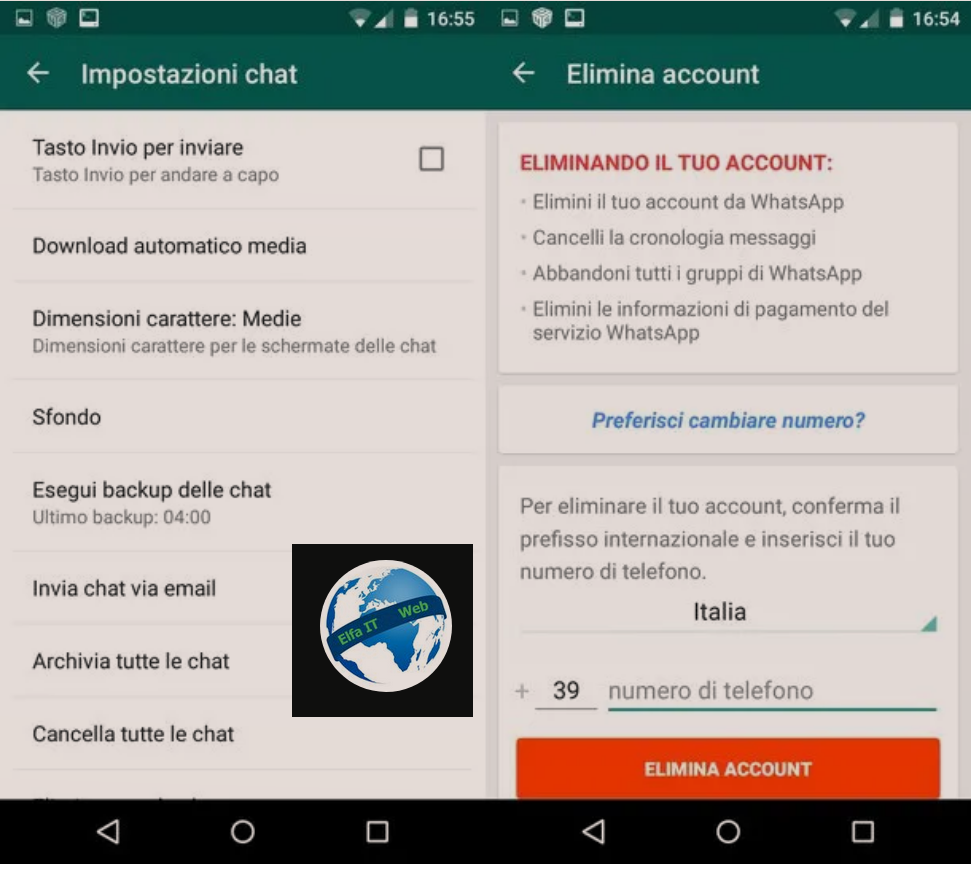Ne kete udhezues do ju tregojme se si te fshish llogarine iCloud. Mund te ndodh qe te keni nje llogari/account dytesore iCloud qe nuk e perdorni më dhe per kete arsye deshironi ta fshini, atehere ketu jeni ne vendin e duhur per te mesuar se si behet.
Me poshte do ju shpjegojme se çfarë përfshin fshirja e një llogarie iCloud dhe cilat opsione janë në dispozicion për ju në rast se nderroni mendje. Më pas, do të gjeni informacionin e nevojshëm për të shkarkuar një kopje të të dhënave të lidhura me llogarinë që do të fshihet. Per me shume detaje vazhdoni lexoni me tej.
Permbajtja
- Informacioni paraprak
- Si te fshish llogarine iCloud Pergjithmone
- Si të fshish nje llogari te bllokuar iCloud
- Si të heqesh/fshish llogarine iCloud nga iPhone/Mac
- Në rast problemesh
Informacioni paraprak

Përpara se të hyjme në thelbin e ketij udhezuesi dhe të shpjegojme në detaje se si te fshish llogarine iCloud, mund të jetë e dobishme të dini se çfarë përfshin fshirja e kesaj llogarie dhe cilat zgjidhje janë të disponueshme në rast se nderroni mendje.
Duke fshirë llogarinë në fjalë, të gjitha fotot, skedarët dhe dokumentet e ruajtura në iCloud do të fshihen përgjithmonë. Përveç kësaj, të gjithë numrat e sinkronizuar në rubriken e iPhone dhe të gjitha blerjet e bëra në App Store, iTunes Store ose iBooks Store do të humbasin gjithashtu.
Pa një llogari nuk do të mund të përdorni më të gjitha shërbimet e Apple, si iCloud, Apple Books, App Store, Apple Pay, Messages, FaceTime dhe Find my/Dov’è, të gjitha të dhënat që lidhen me shërbimet në fjalë do të fshihen përgjithmonë dhe çdo abonim aktiv do të anulohet pa mundësinë e rimbursimit.
Fshirja e një llogarie/account iCloud do të fshijë gjithashtu çdo llogari fëmijësh të lidhur me të dhe nëse llogaria është përdorur për të konfiguruar Family Sharing/In famiglia, grupi në fjalë do të ndalojë së punuari pa aftësinë për të ndarë aplikacionet dhe abonimet me anëtarët e tjerë të familjes. Gjithashtu mbani mend se një Apple ID është thelbësor për përdorimin e një pajisjeje Apple dhe për sinkronizimin e pajisjeve të ndryshme.
Së fundi, nënvizojme se fshirja e llogarisë është përfundimtare, dmth nese nderroni mendje, mund të kontaktoni mbështetjen e Apple për të anuluar kërkesën tuaj për fshirje, por nëse llogaria tashmë është fshirë, nuk do të jeni në gjendje të rikuperoni Apple ID tuaj.
Si te fshish llogarine iCloud Pergjithmon
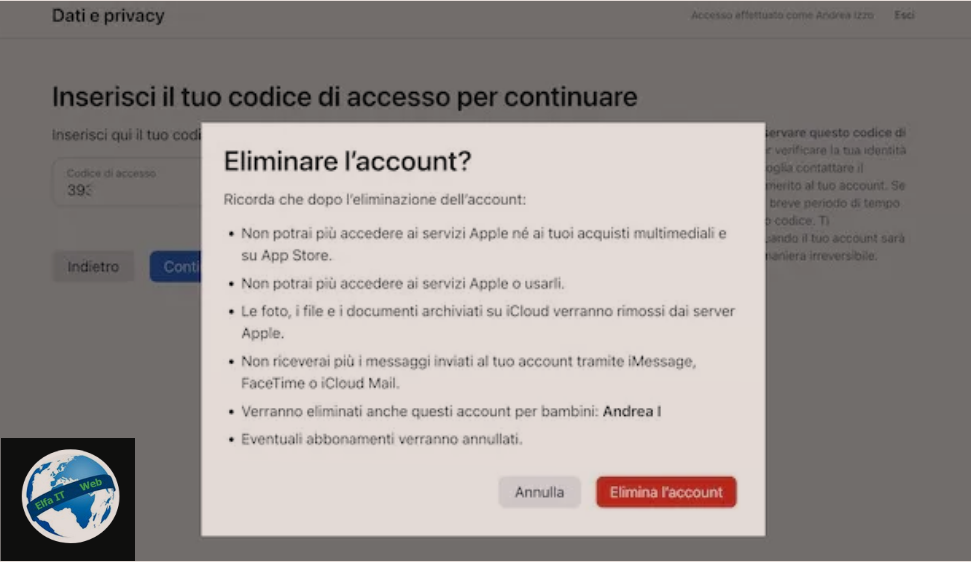
Për të fshirë përgjithmonë llogarinë iCloud, lidhuni me faqen zyrtare të Apple, futni kredencialet e lidhura me llogarinë që do të fshihet në fushat Apple ID dhe Fjalëkalimi/Password dhe shtypni ikonën e shigjetës (ose Enter në tastierë) për t’u identifikuar. Nëse jeni duke përdorur një Mac që është i lidhur në të njëjtën Apple ID që dëshironi të fshini, mund të identifikoheni gjithashtu duke shkruar fjalëkalimin e administratorit të macOS ose duke përdorur Touch ID.
Tani nëse doni të shkarkoni një kopje të të dhënave të lidhura me llogarinë tuaj, klikoni në opsionin Kërko një kopje të të dhënave tuaja/Richiedi una copia dei tuoi dati, vendosni një shenjë pranë të dhënave që dëshironi të shkarkoni (Aktiviteti i portofolit, lista e leximit iCloud dhe faqeshënuesit, Shënimet iCloud, iCloud Photos, iCloud Mail etj) dhe shtypni butonin Vazhdo/Continua.
Në ekranin Zgjidhni madhësinë maksimale të skedarit/Scegli la dimensione massima dei file, mund të zgjidhni të ndani të dhënat në paketa të shumta dhe të tregoni madhësinë maksimale duke zgjedhur një nga opsionet e disponueshme (1GB, 2GB, 5GB, 10GB dhe 20GB) në menunë rënëse Madhësia e skedarit/Dimensioni file.
Pasi të jetë bërë kjo, shtypni butonin Plotësoni kërkesën/Completa la richiesta për të filluar krijimin e paketave që përmbajnë të dhënat e zgjedhura më parë. Ju lutemi vini re se procesi mund të zgjasë deri në shtatë ditë. Kur shkarkimi të jetë i disponueshëm, do të merrni një email dhe mund të vazhdoni të shkarkoni të dhënat që keni zgjedhur të ruani.
Në këtë pikë, ju jeni gati të fshini llogarinë tuaj iCloud. Siç e përmenda në rreshtat fillestarë të këtij udhëzuesi, procedura është e pakthyeshme dhe nëse ndryshoni mendje, nuk do të mund të rikuperoni më llogarinë tuaj nëse ajo tashmë është fshire. Nëse ende nuk jeni plotësisht të bindur për të vazhduar, thjesht mund ta çaktivizoni llogarinë tuaj në mënyrë që ta riaktivizoni atë sa herë të dëshironi.
Për ta bërë këtë, hyni përsëri në ekranin Menaxhoni të dhënat tuaja/Gestisci i tuoi dati, gjeni seksionin Çaktivizoni përkohësisht llogarinë tuaj/Disattiva temporaneamente il tuo account dhe zgjidhni opsionin Kërkoni çaktivizimin e llogarisë/Richiedi la disattivazione dell’account. Nëse dëshironi të vazhdoni me fshirjen përfundimtare, shtypni artikullin Kërko fshirjen e llogarisë/Richiedi l’eliminazione dell’account të dukshme në seksionin Fshi llogarinë tuaj/Elimina l’account.
Në faqen e re që hapet, tregoni arsyen pse keni vendosur të fshini llogarinë tuaj duke zgjedhur një nga opsionet e disponueshme (Unë jam i shqetësuar për privatësinë e të dhënave të mia, dua të ndaloj përdorimin e llogarisë sime, preferoj të mos përgjigjem, Të tjera etj.) në menune renese Zgjidhni një arsye/Seleziona un motivo dhe klikoni butonin Vazhdo/Continua dy herë radhazi.
Lexoni me kujdes atë që raportohet në Termat dhe Kushtet e fshirjes/Termini e condizioni dell’eliminazione, vendosni shenjën pranë opsionit I kam lexuar dhe pranoj këto kushte/Ho letto e accetto queste condizioni dhe shtypni përsëri butonin Vazhdo/Continua.
Në këtë pikë, tregoni një numër telefoni ose një adresë emaili në të cilën mund të merrni çdo mesazh të rëndësishëm në lidhje me llogarinë tuaj duke vendosur një shenjë pranë numrit të telefonit të lidhur me llogarinë që po fshini ose një nga opsionet e tjera të disponueshme midis Përdorni një adresën email/Usa un indirizzo dhe Përdorni një numër tjetër telefoni/Usa un altro numero di telefono.
Nëse keni zgjedhur një nga këto dy opsionet e fundit, specifikoni numrin e telefonit ose adresën e emailit në të cilën dëshironi të merrni komunikime në lidhje me llogarinë tuaj, shtypni përsëri butonin Vazhdo/Continua, shkruani kodin e verifikimit që ju është dërguar me SMS ose email në fushën përkatëse dhe klikoni në butonin Vazhdo/Continua.
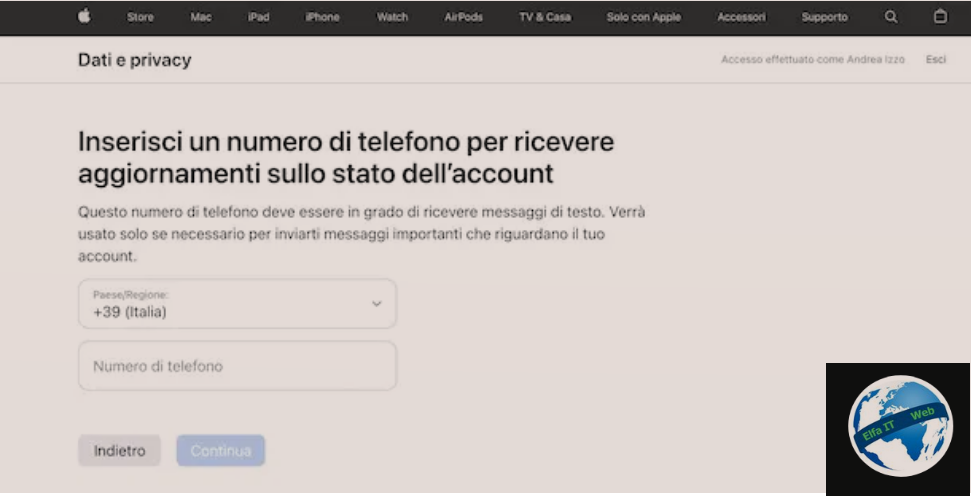
Pasi të bëhet kjo, duhet të shihni kodin tuaj të hyrjes (është një kod i përbërë nga 12 numra) i dobishëm për verifikimin e identitetit tuaj në rast se dëshironi të kontaktoni mbështetjen e Apple për të rikuperuar llogarinë tuaj pasi ta fshini atë. Më pas shkruani kodin në fjalë ose shtypni butonin Printo kodin/Stampa codice për ta printuar.
Më pas shtypni butonin Vazhdo/Continua, futni kodin që sapo keni shënuar në fushën e Kodit të hyrjes/Codice di accesso dhe klikoni në butonat Vazhdo/Continua dhe Fshi llogarinë/Elimina account për të kërkuar fshirjen e llogarisë suaj iCloud. Ju do të merrni një mesazh konfirmimi ose email kur llogaria juaj të jetë fshirë.
Si të fshish nje llogari te bllokuar iCloud
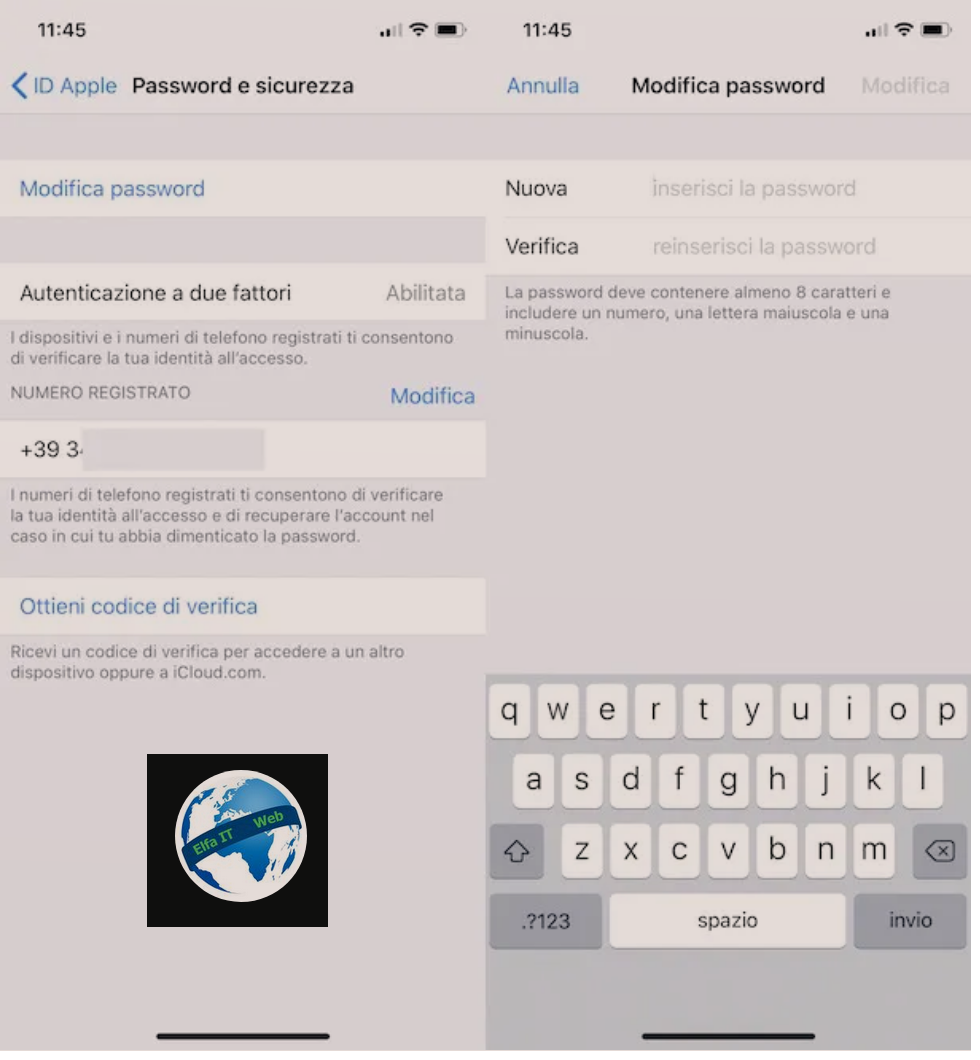
Nese dëshironi të fshini nje llogari te bllokuar iCloud, atehere si fillim duhet të dini se një llogari iCloud bllokohet për arsye sigurie, kur futni shumë herë fjalëkalimin e gabuar ose informacione të tjera të gabuara.
Për të rifituar aksesin në llogarinë në fjalë dhe për rrjedhojë, për të pasur mundësinë për të kërkuar fshirjen e saj, mjafton të filloni procedurën e rivendosjes së një fjalëkalimi të ri.
Theksoj se mund ta bëni duke vazhduar drejtpërdrejt nga një pajisje e lidhur me Apple ID-në tuaj. Për shembull, në iPhone/iPad, hyni te cilësimet e iPhone/iPadOS duke shtypur ikonën e rrotës së ingranazhit, prekni emrin tuaj të shfaqur në krye, zgjidhni opsionin Fjalëkalimi dhe siguria/Password e sicurezza dhe shtypni artikullin Modifiko fjalëkalimin/Modifica password për të rikuperuar fjalëkalimin e Apple ID-se.
Përndryshe, mund të lidheni me faqen zyrtare të Apple dhe të specifikoni adresën e emailit të lidhur me Apple ID-në që dëshironi të zhbllokoni. Më pas shkruani karakteret e shfaqura në ekran në fushën Shkruani karakteret në imazh/Digita i caratteri dell’immagine, klikoni në butonin Vazhdo/Continua dhe ndiqni udhëzimet e shfaqura në ekran për të verifikuar identitetin tuaj dhe për të filluar procedurën për ndryshimin e fjalëkalimit të llogarisë tuaj.
Së fundi, nëse po pyesni nëse është e mundur të fshini llogarinë e bllokuar të iCloud pa pasur fjalëkalimin, më vjen keq t’ju them se nuk është e mundur ta bëni këtë. Do duhet patjeter të rikuperoni fjalëkalimin e llogarisë për të qenë në gjendje ta zhbllokoni dhe fshini ate.
Si te heqesh/fshish llogarine iCloud nga iPhone/Mac
Nëse qëllimi juaj është thjesht të hiqni llogarinë iCloud nga një pajisje e vetme, pa e fshirë atë përgjithmonë, gjithçka që duhet të bëni është të hyni në cilësimet e pajisjes së interesit tuaj dhe të zgjidhni opsionin për të shkëputur Apple ID-në në përdorim.
Si te fshish llogarine iCloud: nga iPhone/iPad
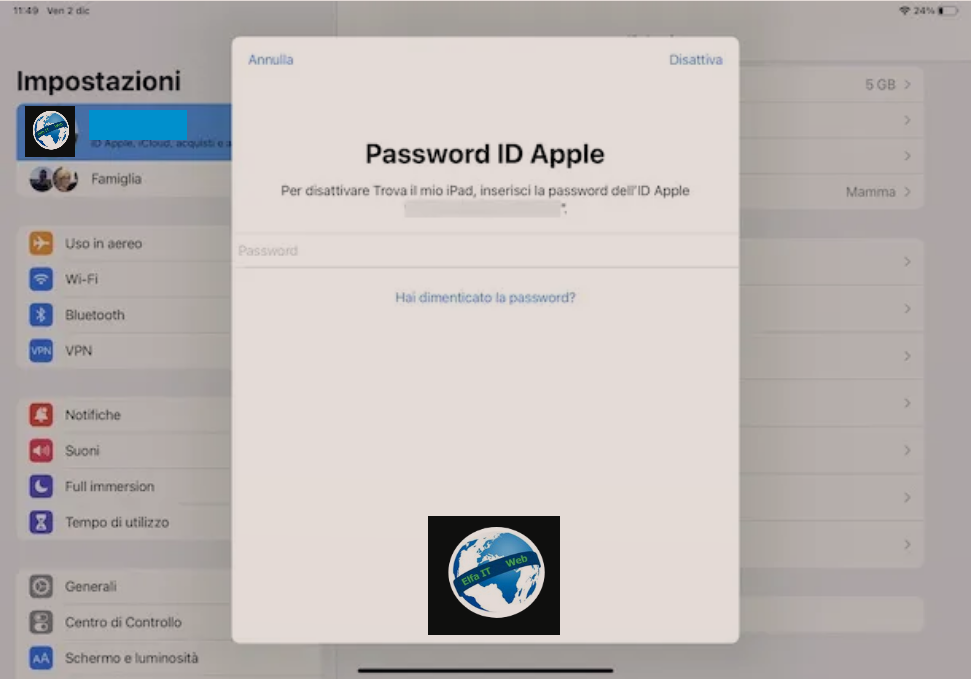
Për të hequr/fshirë llogarinë iCloud nga iPhone dhe iPad pa e fshirë atë përgjithmonë, hyni te Cilësimet e iPhone/iPadOS duke shtypur ikonën e rrotës së ingranazhit dhe trokitni lehtë mbi emrin tuaj të shfaqur në krye.
Tani shtypni artikullin Dil/Esci, futni fjalëkalimin e Apple ID-së në përdorim në fushën përkatëse dhe shtypni opsionin Çaktivizo/Disattiva, lart djathtas. Në ekranin e ri që shfaqet, zgjidhni nëse do të mbani një kopje të të dhënave të sinkronizuara me iCloud në iPhone/iPad tuaj duke lëvizur levën në lidhje me opsionet e interesit tuaj (Kalendarët, Kontaktet, Keychains dhe Safari) nga OFF/Fikur në ON/Ndezur dhe trokitni lehtë mbi artikulli Dil/Esci për dy herë radhazi për të dalë nga iCloud.
Në këtë pikë, nëse dëshironi të identifikoheni me një llogari tjetër, hyni përsëri në Cilësimet e iPone/iPadOS, shtypni artikullin Identifikohu në iPhone/Esegui il login su iPhone, futni adresën e emailit dhe fjalëkalimin e lidhur me Apple ID-në që keni ndërmend të përdorni, trokitni lehtë mbi opsionin Avanti/Next dhe kjo është e gjitha.
Si te fshish llogarine iCloud: nga Mac
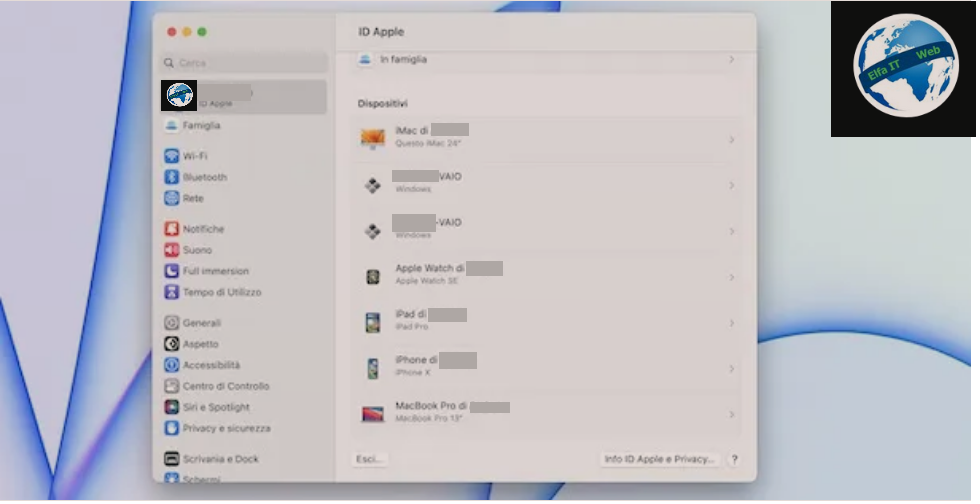
Gjithashtu, për të hequr/fshirë llogarinë iCloud vetem nga Mac, pa e fshire ate pergjithmon, thjesht hyni në cilësimet e macOS dhe zgjidhni opsionin për të shkëputur llogarinë në përdorim.
Për të vazhduar, klikoni në ikonën e rrotës së ingranazhit të vendosur në shiritin Dock për të hyrë në Cilësimet/Preferencat e Sistemit; Impostazioni/Preferenze di Sistema, klikoni në emrin tuaj (ose në opsionin Apple ID) dhe shtypni butonin Exit/Esci.
Nëse dëshironi të mbani një kopje të të dhënave iCloud në Mac-un tuaj, vendosni një shenjë pranë të dhënave që dëshironi të ruani (p.sh. Kontaktet, Kalendarët, etj) dhe shtypni butonin Mbani një kopje/Conserva una copia. Pastaj futni fjalëkalimin tuaj të Apple ID në fushën përkatëse dhe klikoni butonin Vazhdo/Continua për të hequr llogarinë iCloud nga Mac-u juaj.
Në këtë pikë, nëse dëshironi të ndryshoni Apple ID në Mac, futni adresën e emailit dhe fjalëkalimin e lidhur me llogarinë e re që do të lidhet në fushat Apple ID dhe Fjalëkalimi/Password dhe shtypni butonin Avanti/Next për të ndryshuar llogarinë iCloud.
Në rast problemesh
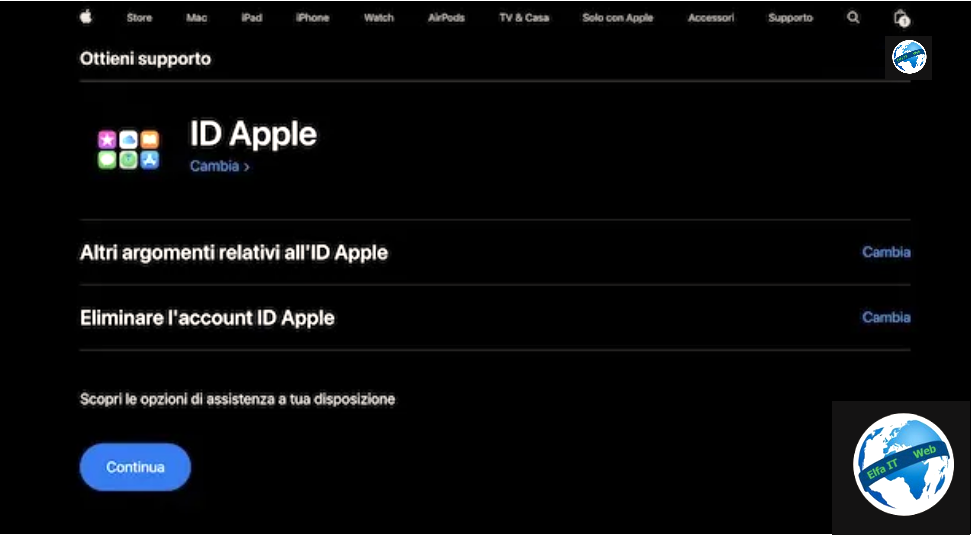
Nëse keni ndjekur udhëzimet që ju kam dhënë në paragrafët e mëparshëm, por, pavarësisht kësaj, nuk keni mundur të fshini llogarinë tuaj, ju këshilloj të kontaktoni mbështetjen e Apple dhe të kërkoni ndihmë.
Për ta bërë këtë, lidhuni me faqen kryesore të mbështetjes së Apple, zgjidhni opsionin Hyr/Accedi dhe regjistrohuni me kredencialet që lidhen me Apple ID-në tuaj. Pasi të bëhet kjo, gjeni seksionin Pajisjet dhe shërbimet e tjera/Altri dispositivi e servizi, zgjidhni opsionin Trego të gjitha/Mostra tutto dhe shtypni artikullin Apple ID.
Në faqen e re që hapet, klikoni në opsionin Më shumë tema ne lidhje me Apple ID/Altri argomenti relativi all’ID Apple, shtypni artikullin Fshi llogarinë Apple ID/Eliminare l’account ID Apple dhe klikoni në butonin Vazhdo/Continua. Në këtë pikë, gjeni artikullin Na kontaktoni/Contattaci dhe shtypni një nga opsionet e disponueshme të kontaktit (p.sh. Telefonata) për të kontaktuar Apple.
Ju gjithashtu mund të vazhdoni në të njëjtën mënyrë duke përdorur aplikacionin Apple Support. Pasi të keni hapur aplikacionin në fjalë dhe të identifikoheni me llogarinë tuaj, gjeni seksionin Më shumë produkte/Più prodotti, zgjidhni opsionin Apple ID dhe ndiqni udhëzimet.